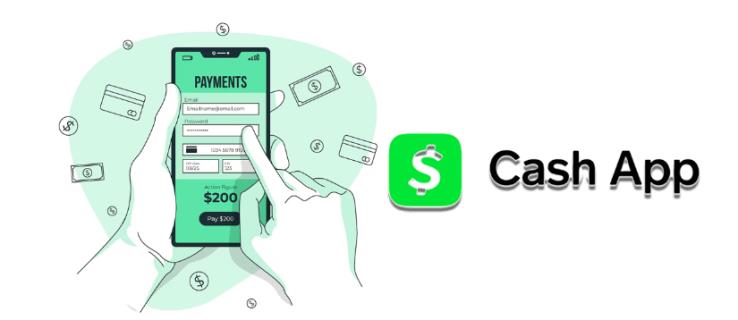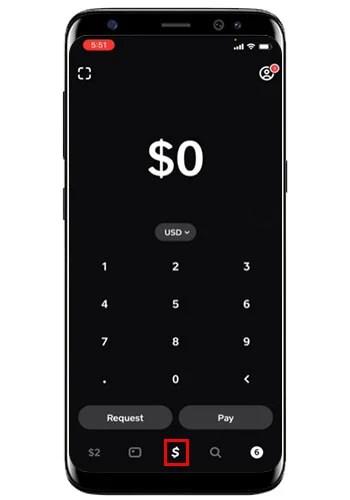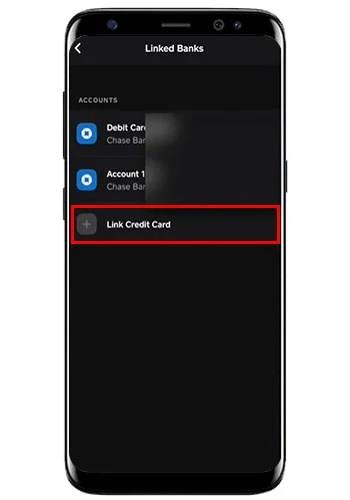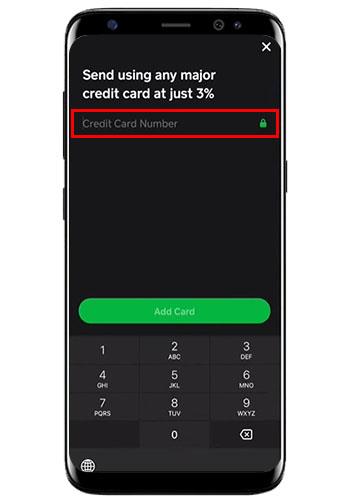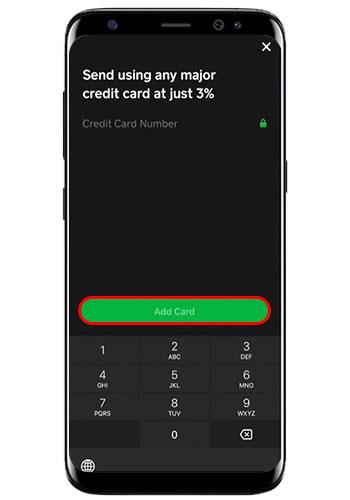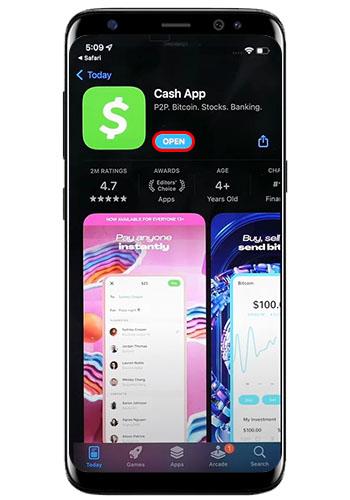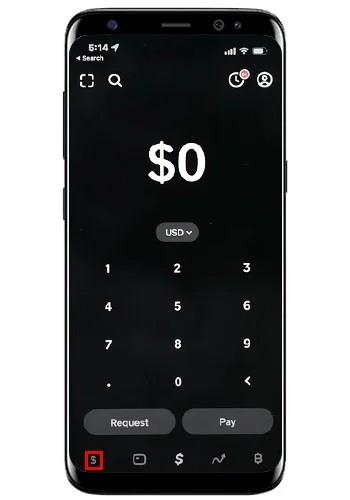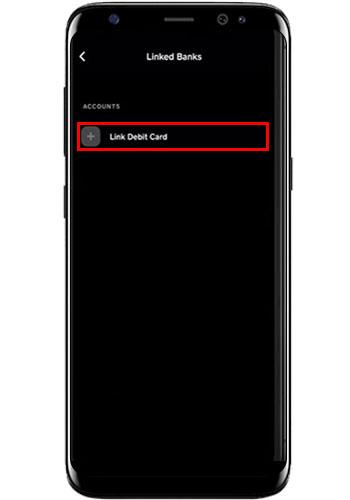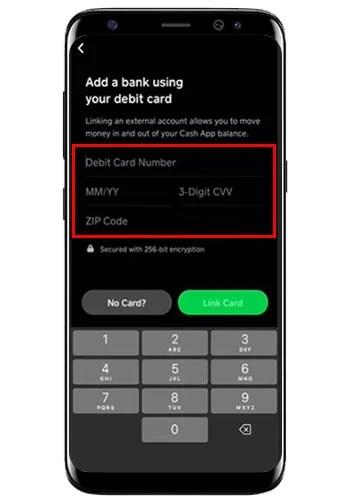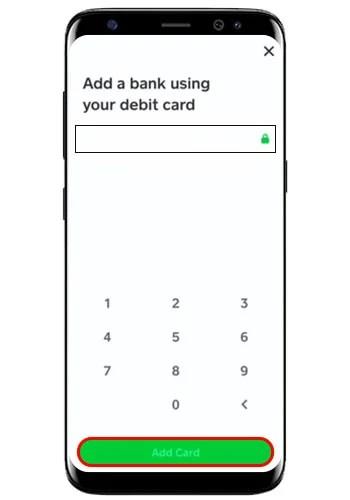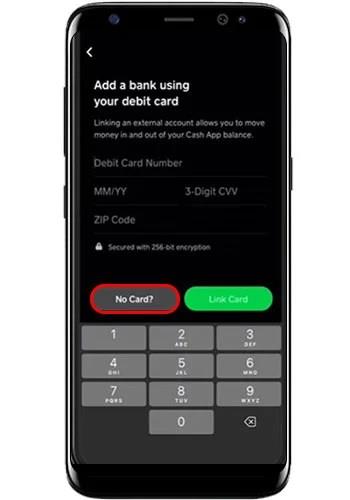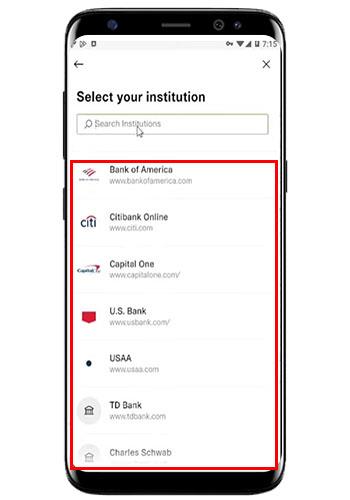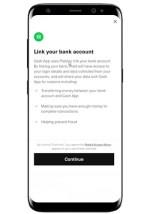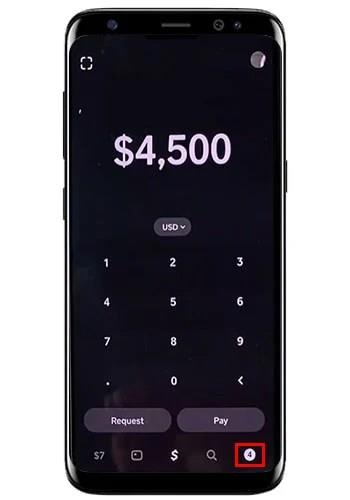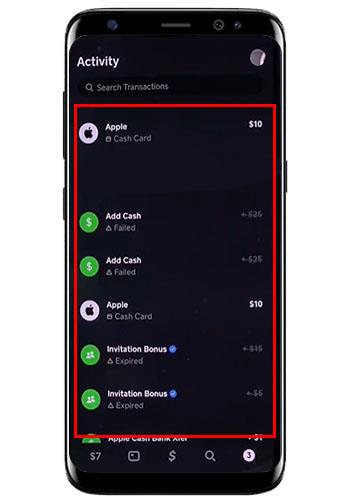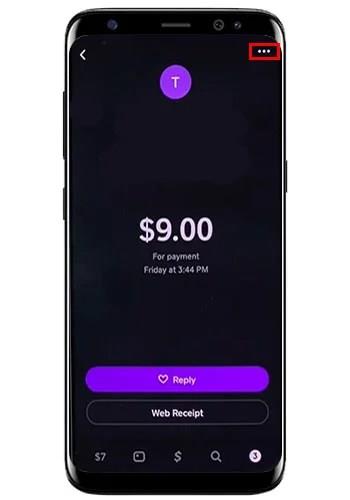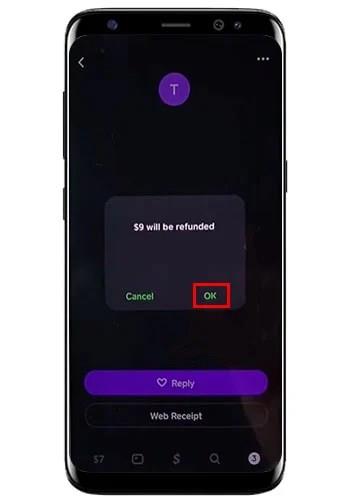Въпреки че приложението Cash се свързва основно с вашата банкова сметка и дебитна карта, за да осигури безпроблемни транзакции, то поддържа и кредитни карти. Добавянето на вашата кредитна карта към вашия акаунт в Cash App ви позволява да плащате сметките си и да изпращате пари, но не можете да теглите средства към картата. Тази статия описва как да свържете кредитната си карта и ви дава друга полезна информация.
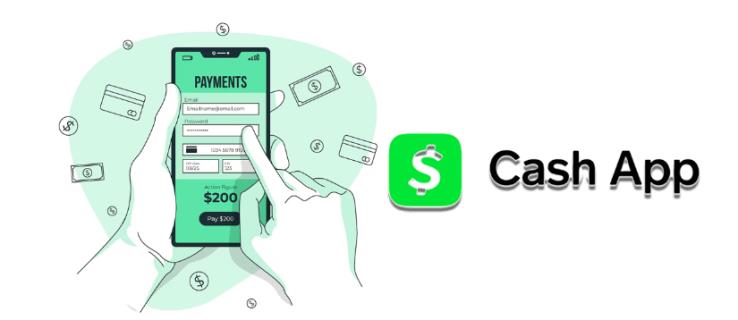
Как да свържете кредитна карта с приложение Cash
За да свържете кредитната си карта с вашия акаунт в Cash App, уверете се, че сте влезли и имате физическата си кредитна карта наблизо, тъй като ще трябва да въведете данните за картата. Ето бързи и лесни стъпки за добавяне на вашата кредитна карта към Cash App:
- Отидете на „Моите пари в брой“ или щракнете върху бутона за банкиране ($) във вашия акаунт в Cash App.
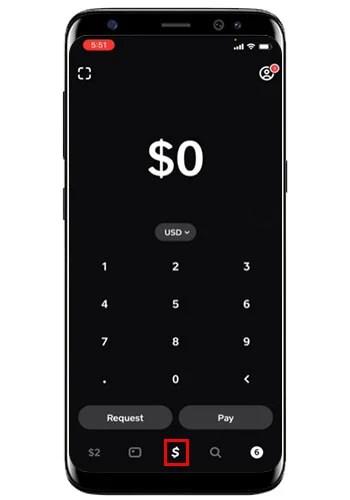
- Под раздела „Кеш и биткойни“ изберете „Свързване на кредитна карта“.
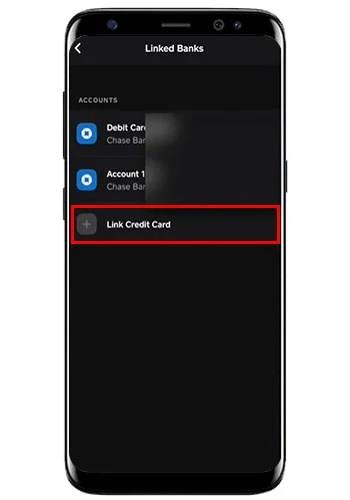
- Въведете данните за вашата кредитна карта.
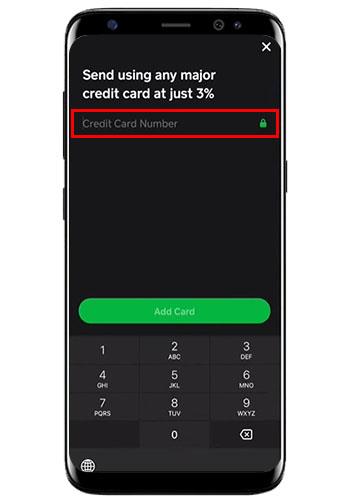
- Докоснете „Добавяне на карта“.
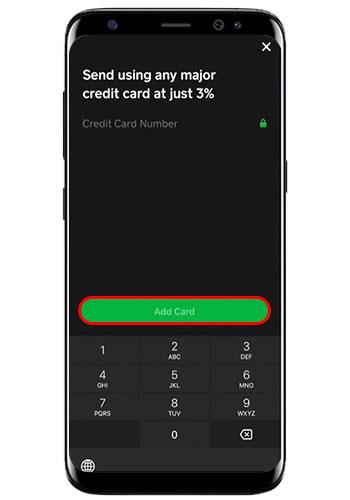
Вашата кредитна карта вече е добавена към вашия акаунт в Cash App и можете лесно да изпращате пари на хората или да правите всякакви плащания.
Имате проблеми с добавянето на вашата кредитна карта към вашия акаунт в Cash App?
Ако се опитвате да свържете кредитната си карта с вашия акаунт в Cash App, но не успеете, това може да се дължи на следните причини:
- Възможно е да сте направили грешка, когато сте въвели данните за кредитната карта (номер на картата, срок на валидност и CVV).
- Опитвате се да добавите карта, която е изтекла или деактивирана.
- Cash App може да не поддържа картата, която се опитвате да свържете към акаунта си. Понастоящем не се предлагат карти за подарък или предплатени карти за интегриране на Cash App.
- Вашата интернет връзка е нестабилна.
- Възможно е да има проблем със сървъра на Cash App.
- Използвате остаряла версия на Cash App.
Защо плащането ми с кредитна карта в приложението Cash е отказано?
Ако сте добавили кредитна карта към акаунта си в Cash App, но плащанията ви се отхвърлят, причината може да е една от следните:
- Добавихте кредитна карта, която принадлежи на някой друг.
- Получателят на плащането не е надежден или проверен.
- Данните за контакт с вашия получател са неправилни.
- Не сте използвали акаунта си в Cash App от известно време.
Можете ли да използвате кредитна карта в приложението Cash като паричен аванс?
Когато кредитна карта се използва за прехвърляне на пари от Cash App и подобни приложения, издателят на вашата кредитна карта може да приеме това като паричен аванс. В резултат на това може да надхвърлите кредитната си карта и банката по същество ще приложи своите лихвени проценти за авансово плащане към плащането.
Лихвените проценти по паричните аванси са високи и начисляването започва от началото на аванса. Би било полезно, ако говорите с издателя на вашата карта относно техните правила за авансово плащане в брой, преди да изпратите пари с кредитната си карта чрез приложението Cash App.
Ако бързате, можете да направите малък превод и да проверите дали е бил категоризиран като паричен аванс в извлечението по кредитната ви карта. Ако издателят на вашата карта наистина счита вашия паричен превод в Cash App като аванс, най-добре е да не го използвате за изпращане на пари.
Как да свържете банкова сметка с вашата сметка в Cash App
За да изпращате пари или да извършвате плащания със свързана кредитна карта в Cash App, първо трябва да добавите банковата си сметка. Ето стъпки как да направите това:
- Стартирайте приложението Cash на мобилния си телефон.
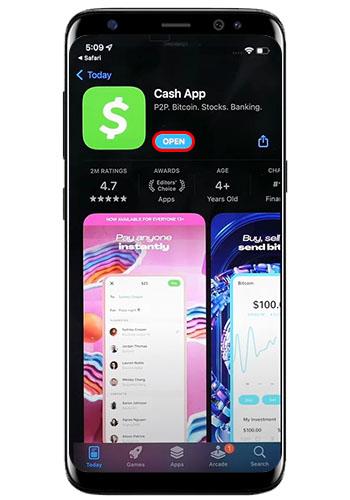
- Отидете в раздела „Моите пари“.
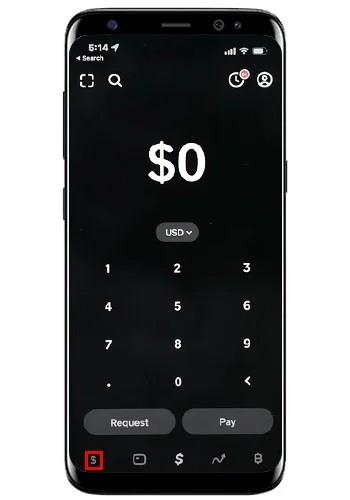
- Изберете „+Добавяне на банка“ под „Пари и биткойни“.
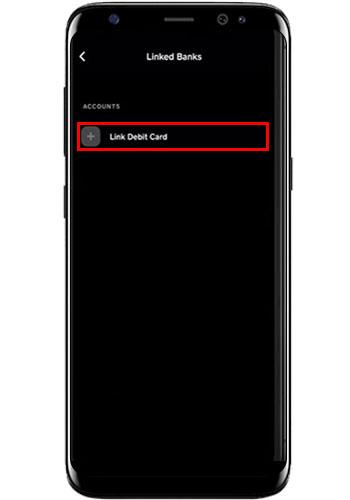
- Добавете данните за вашата дебитна карта към изскачащия екран.
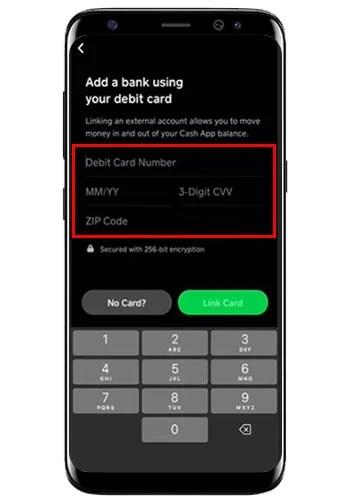
- Кликнете върху „Добавяне на карта“ и вашата банкова сметка ще бъде добавена автоматично.
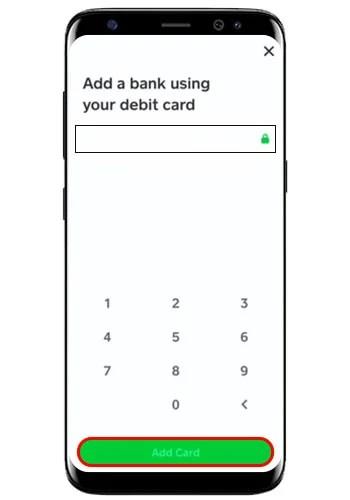
- Ако нямате дебитна карта, изберете „Няма карта?“ и след това добавете банкова сметка.
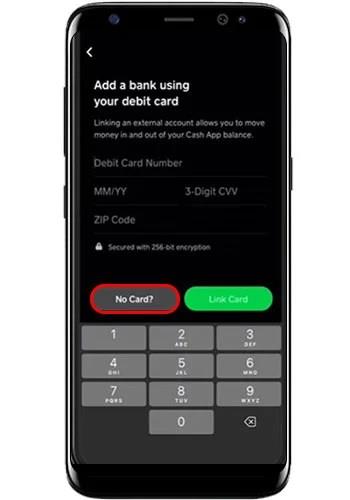
- Изберете името на вашата банка от предоставения списък.
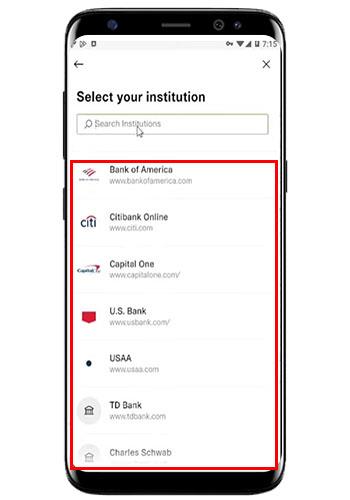
- Въведете вашите данни за онлайн банкиране, като следвате инструкциите, за да свържете банковата си сметка.
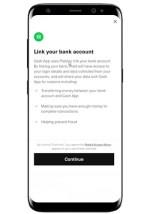
Можете да добавите кредитната си карта, след като успешно свържете своята дебитна карта или банкова сметка.
Cash App ще ви възстанови ли плащанията, направени с вашата кредитна карта?
Получаването на възстановяване от Cash App за транзакция, направена с вашата кредитна карта, е възможно, но няма гаранция, че заявката ви ще бъде одобрена. Cash App заяви в условията си за обслужване, че няма да поеме отговорност за проблеми с успешни преводи.
Ако платформата Cash App работи нормално и успешно сте прехвърлили пари, но към грешен получател, или сте били измамени, няма да можете да поискате незабавно възстановяване. В тези случаи ще трябва да поискате възстановяване на сумата за Cash App от вашия получател.
Свържете се с представители на отдела за обслужване на клиенти на Cash App, за да ви помогнат да дешифрирате какво е възможно и какви стъпки да предприемете, за да получите парите си обратно. Тъй като паричният превод беше успешен, Cash App не носи правна отговорност за обезщетяването ви за загубени пари.
Това са най-вероятните ситуации, в които Cash App ще ви върне сумата за парични преводи:
- Вашият получател се съгласи да върне плащането ви.
- Успяхте да анулирате плащането, преди да бъде финализирано.
- Свързахте се с поддръжката на клиенти на Cash App и успешно оспорихте плащането.
Използването на някоя от горните стъпки в интерфейса на Cash App е лесно. Ако обаче сте били измамени, това е най-предизвикателната ситуация, от която можете да получите възстановяване на сумата за Cash App. Ако измама е включвала да бъдете таксувани с неправилна сума или двойно плащане, има шанс оспорването ви за възстановяване на средства да бъде успешно. Извън такива ситуации, които лесно могат да бъдат доказани, успешните спорове за възстановяване на пари в приложението Cash са рядкост.
Как да получите възстановяване от Cash App
Имайки предвид горната информация, ако искате да получите възстановяване на сумата за плащане, извършено с вашата кредитна карта, от която сте изпратили плащането, щракнете върху бутона Възстановяване от началния екран. Или можете да се свържете с получателя и да го помолите да изпълни стъпките по-долу, за да ви възстанови сумата:
- Отидете в раздела „Активност“ от началния екран на приложението Cash App.
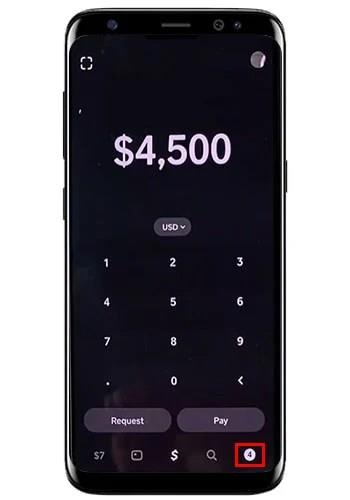
- Изберете плащането, което искате да опитате и възстановите.
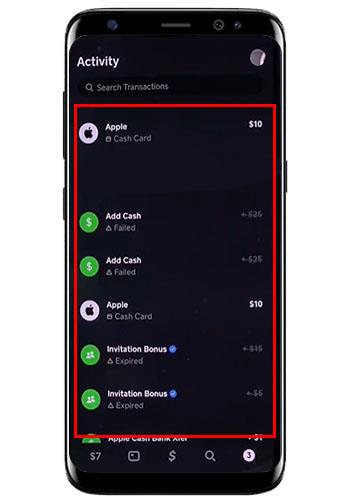
- Докоснете иконата с три точки.
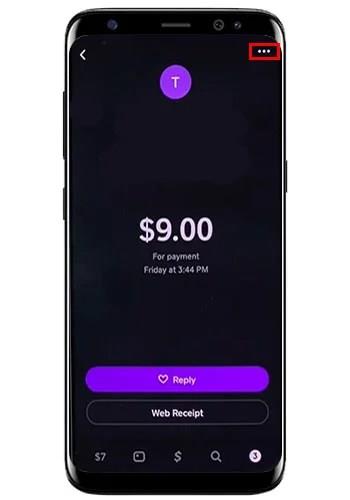
- Изберете „Възстановяване“.
- Натиснете "OK".
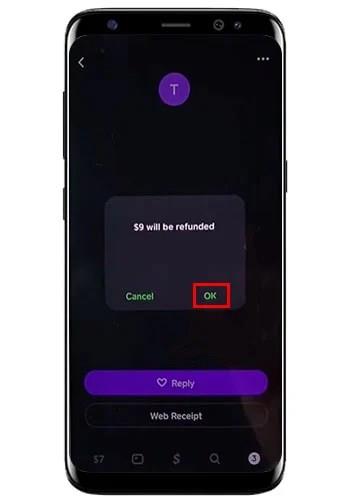
Често задавани въпроси
Можете ли да използвате свързана кредитна карта, за да добавите пари към вашата карта Cash App?
Не, като използвате кредитна карта, не можете да добавяте средства към вашата карта Cash App. За да добавите пари към вашата карта Cash App, използвайте свързана банкова сметка или дебитна карта или помолете приятели или семейство в Cash App да ви изпратят средства. Ако не можете да направите нито едно от тези неща, отидете в магазин и физически презаредете вашата карта за Cash App.
Можете ли да използвате Cash App само с кредитна карта?
Приложението Cash изисква банкова сметка и дебитна карта, за да потвърди акаунта ви, така че първо трябва да ги свържете. Кредитната карта може да се използва и за директно плащане на плащания и не може да финансира баланса ви в Cash App.
Мога ли да имам две кредитни карти в акаунта си в Cash App?
Само един кредит може да бъде добавен към вашия акаунт в Cash App. Ако трябва да използвате карта, различна от тази, която е свързана в момента, ще трябва да премахнете оригиналната карта.
Cash App таксува ли използването на моята кредитна карта?
Да, Cash App ще начислява такса от 3%, когато изпращате пари или извършвате плащания с кредитната си карта.
Направете изпращането на пари по-гладко с вашата кредитна карта в приложението Cash
Cash App е чудесен начин да извършвате плащания или да изпращате пари на семейството и приятелите си в платформата. Дори ако използвате кредитна карта, трябва да свържете дебитна карта и банковата си сметка с вашия акаунт в Cash App, за да използвате тази функция.
Как се възползвахте от използването на вашата кредитна карта в Cash App? Кажете ни в коментарите по-долу.